很多小伙伴在对幻灯片中的图片进行设置时都喜欢给图片添加各种效果,例如倒影、发光效果或是阴影等。有的小伙伴在给图片添加阴影时想要调整阴影的大小,但又不知道该怎么进行设置。其实很简单,在wps中,我们有三种方法可以调节阴影大小,一种是直接拖动滑块,另一种是在框内直接输入自己想要的阴影大小,最后一种方法是点击上下箭头图标,一点一点进行调节。有的小伙伴可能不清楚具体的操作方法,接下来小编就来和大家分享一下WPS PPT调整图片阴影大小的方法。

1、第一步,我们使用WPS点击打开一个需要编辑的演示文稿,进入演示文稿编辑页面

2、第二步,在演示文稿的编辑页面中,我们首先右键单击幻灯片中的图片,然后在菜单列表中点击“设置对象格式”选项

3、第三步,打开右侧对象属性窗格之后,我们首先打开阴影选项,然后在下拉列表中选择一个阴影样式

4、第四步,接着我们点击打开“颜色”选项,然后在下拉列表中选择一个自己需要的阴影颜色

5、第五步,最后我们在“大小”右侧的框内直接输入数字、拖动滑块或是点击上下箭头都可以对阴影的大小进行调节

以上就是小编整理总结出的关于WPS PPT调整图片阴影大小的方法,我们在演示文稿的编辑页面中右键单击图片,然后选择设置对象格式选项,接着在效果页面中选择好阴影的样式与颜色,最后拖动滑块就能调整阴影的大小了,感兴趣的小伙伴快去试试吧。
`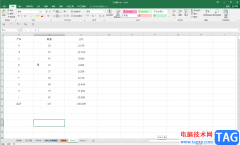 Excel中统计数据个数的方法教程
Excel中统计数据个数的方法教程
我们都知道,在Excel表格中有很多非常好用的函数公式,可以帮......
 打印机无法连接的故障排查:打印机连接
打印机无法连接的故障排查:打印机连接
打印机连接问题是许多用户在日常办公和学习过程中常常遇到的......
 为Win8轻松打造熟悉的Windows传统桌面环境
为Win8轻松打造熟悉的Windows传统桌面环境
微软为跨平台操作系统Windows 8提供了两种界面,一种是方便触控......
 散热膏更换教程:如何给CPU重新涂抹散热
散热膏更换教程:如何给CPU重新涂抹散热
散热膏是连接CPU与散热器之间的重要媒介,其作用是提高热传导......
 轻闪PDF标记密文的教程
轻闪PDF标记密文的教程
作为一款功能强大的pdf阅读和编辑软件,轻闪PDF提供了丰富的功......

WPS是win10系统电脑中必备的一款办公软件,对于大家进行日常办公来说,是十分有帮助的,我们通过需要在电脑上操作有些文件资料以及统计数据等,那么就可以通过WPS中提供的相关工具进行操...

一般情况下,我们在编辑WPSExcel表格数据的时候,编辑页面的背景都是纯白色显示的,如果你不太喜欢这样的背景页面,那么我们也是可以随意的进行更改的,你可以将自己本地中收藏的好看的...

wps软件是许多用户很喜欢使用的一款办公软件,为用户带来的好处是毋庸置疑的,因为在wps软件中有着强大的功能,这些功能有着热门办公软件的支持,能够帮助用户简单轻松的完成文件的编辑...

大家常常会需要对一些重要的数据进行统计编辑的情况,那么在WPS中就可以很好的对数据进行相应的处理操作,当你在编辑内容的时候,发现忘记了给数据添加标题内容了,那么就需要新增加一...

亲们想知道WPS Office中PDF文件怎么转换成图片的操作吗?下面就是小编整理的wps将pdf转换为jpg图片的操作流程,赶紧来看看吧,希望能帮助到大家哦!...

WPS软件对于我们常常进行办公的小伙伴来说,是非常实用的一款软件,有小伙伴在使用该软件的时候,会将学生或者是员工的成绩进行统计出来,其中想要将大于等于75分的成绩的人数进行快速...

WPS这款软件中提供的工具是十分强大的,其中进行数据统计和求和等操作的时候,就可以直接通过WPS中的Excel工具进行操作,我们在使用的过程中,常常会进行一些数据内容的编辑修改,或者而...

理科教师往往为试卷、课件里面很多公式而头痛。时常祭起拼接{BANNED},用一个一个文本框组合成复杂的公式。其实WPS Office为我们提供了一个功能强大的公式编辑器Equation Editor,可以帮...

相信大家对WPS这款软件是不陌生的了,我们在使用该软件的过程中,常常将一些需要处理的数据通过新建一个Excel表格来操作,其中有小伙伴表示想要设置从图片中导入文字的情况,那么我们可...

WPS演示文稿是一款专业制作幻灯片的设计软件,相信小伙伴们平时在制作一些提案的时候,都是通过该软件来编辑内容,并且在WPSPPT中有很多的制作模板可以使用,在制作幻灯片的时候,一般第...

当你在使用WPS办公软件的时候,我们可能会遇到需要对一些部门进行批量填充的情况,那么我们就会通过WPSExcel表格编辑工具来操作,比如当你的数据中有一些部门没有填写完整,但是由于数据...
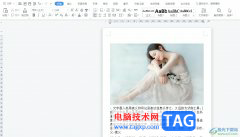
作为一款热门的国产办公软件,wps软件吸引了不少的用户前来下载使用,因为在wps软件中用户可以体验到强大功能带来的优质服务,用户在编辑文件的过程中,只需利用相关功能即可顺利完成编...

当你进入到WPS中进行文字文档的编辑过程中,会对文字内容进行相应的编辑操作,其中可能会存在一些文字字体样式不统一的情况,那么这种情况我们该如何进行同一字体样式呢,其实想要快速...
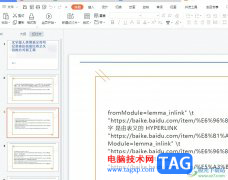
wps软件是一款深受用户喜爱的办公软件,为用户提供了文档、表格以及演示文稿等不同类型的文件编辑平台,为用户带来了许多的便利和好处,让用户能够简单快速的完成编辑工作,提升自己的...
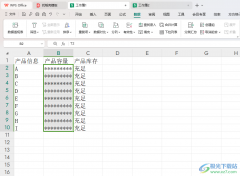
一些小伙伴在WPSExcel表格中进行数据编辑的时候,想要将一些数据单元格进行设置成*符号来显示,那么我们该如何设置呢,这种设置方法我们一般需要对单元格进行格式的更改操作,进入到设置...